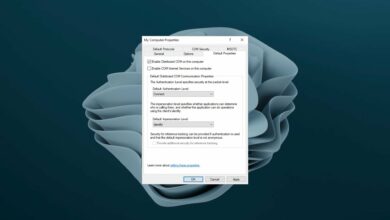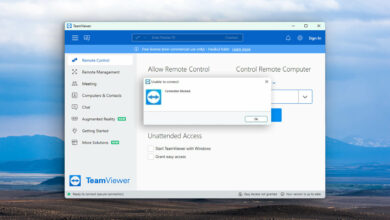Qué es y cómo eliminarlo de forma segura
- AdobeGCClient ayuda a verificar y prevenir cualquier forma de manipulación del software Adode.
- Puede deshabilitar este proceso desde el Administrador de tareas o a través de los Servicios de Windows.
- Si desea eliminar el proceso, debe pasar por el Panel de control como otros programas.
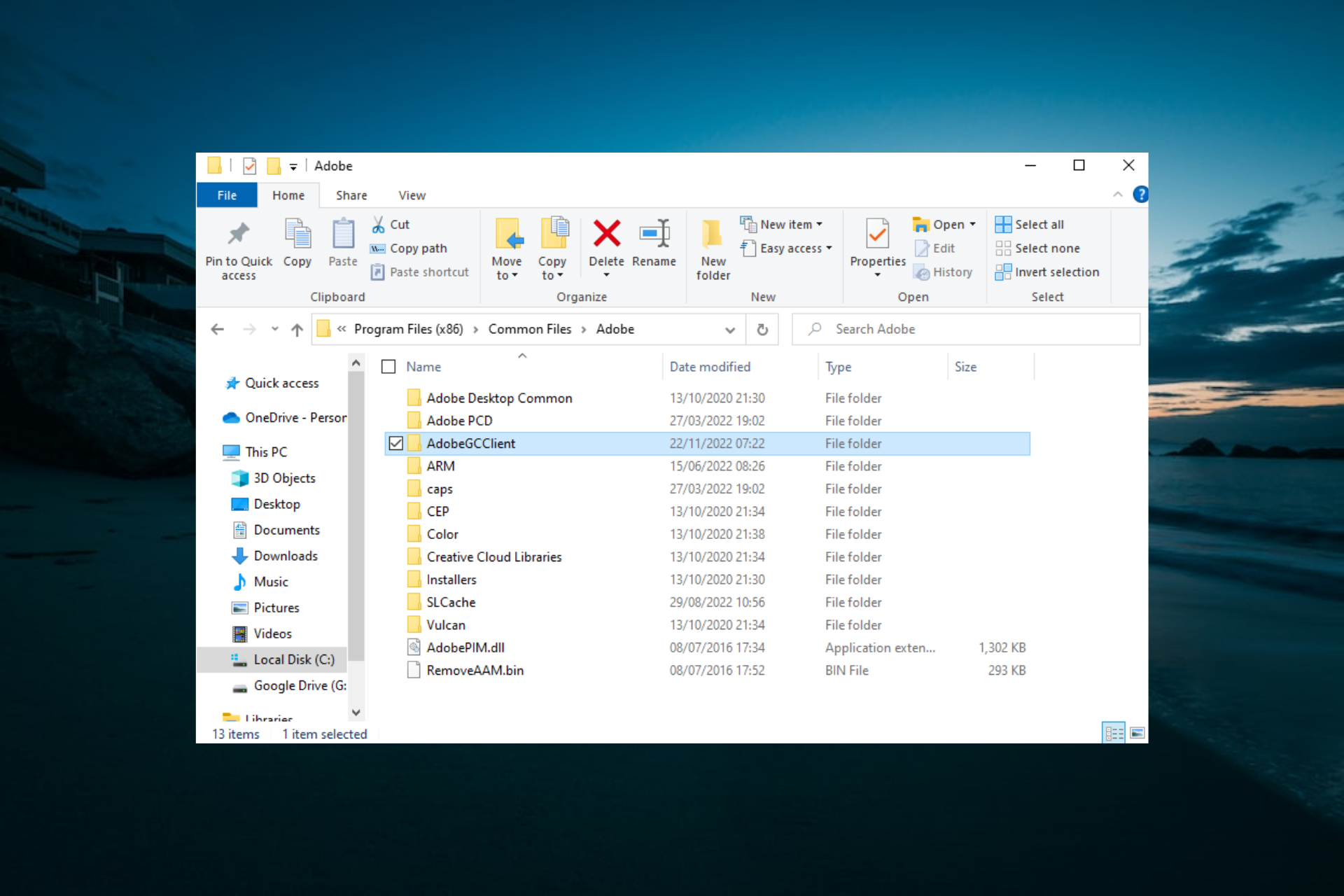
XINSTALAR HACIENDO CLIC EN DESCARGAR ARCHIVO
Otras herramientas y funciones vienen incluidas cuando instala el software de Adobe. Uno de ellos es AdobeGCClient.
Si ha visto el programa y se pregunta qué es y cómo puede eliminarlo fácilmente, esta guía le mostrará todo lo que necesita saber al respecto.
¿Qué es AdobeGCClient?
AdobeGCClient (Adobe Genuine Copy Validation Client) es un proceso que forma parte de las pruebas de validación del Servicio de integridad del software de Adobe.
Comprueba si hay software de Adobe pirateado y falsifica archivos de programas de Adobe. También detecta cualquier licencia incorrecta o no válida.
¿Cómo puedo desactivar o desinstalar AdobeGCClient?
1. ¿Cómo desactivo AdobeGCClient?
1.1. Uso del Administrador de tareas
- seguir adelante Cambiar + Control + Esc claves para el lanzamiento Administrador de tareas y localizar AdobeGCCliente. Comprobar Integridad del software original de Adobe opción si no la encuentra.
- Haga clic derecho sobre él y seleccione terminar la tarea opción.
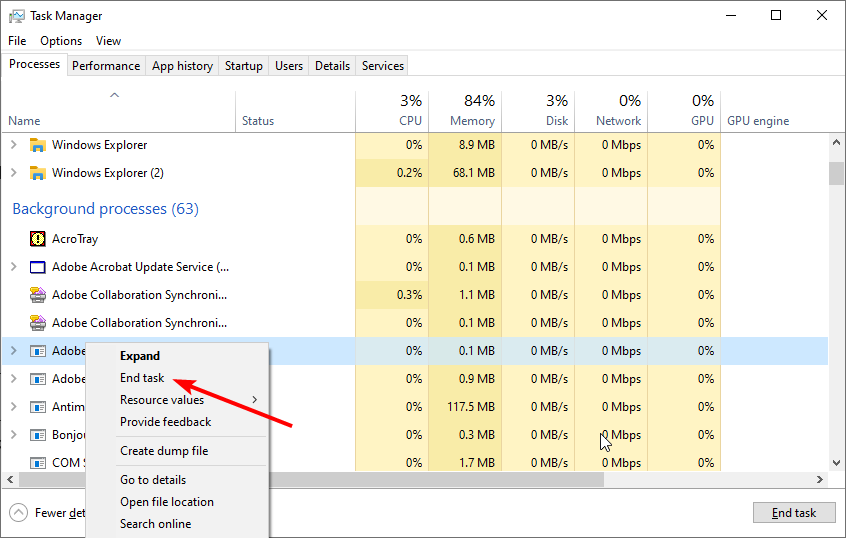
- Ahora, presiona ventanas la tecla + mi abierto Explorador de archivos y sigue el siguiente camino:
C:ProgramFiles(x86)CommonFilesAdobe - Haga clic derecho en AdobeGCCliente carpeta y seleccione Eliminar.
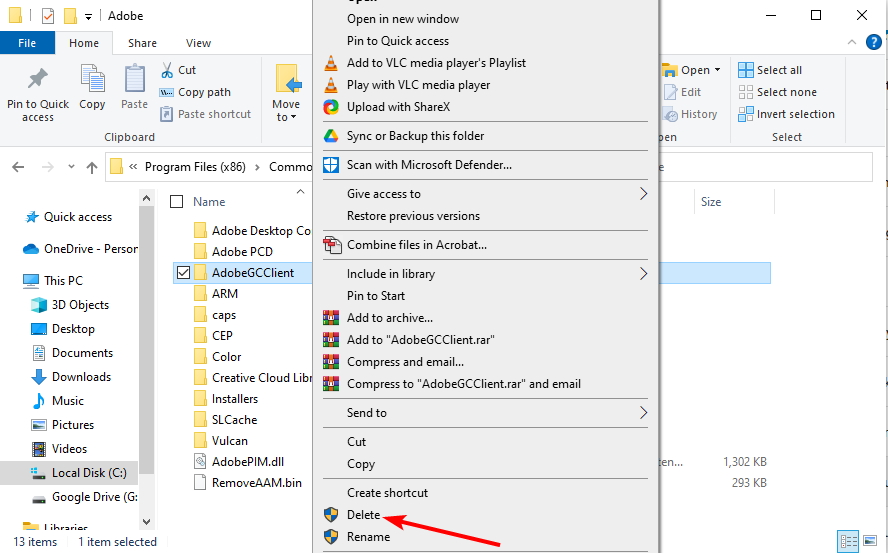
- Finalmente, reinicie su computadora.
1.2. Uso de los servicios de Windows
- seguir adelante ventanas la tecla + Rtipo servicios.mscy haga clic Bien.
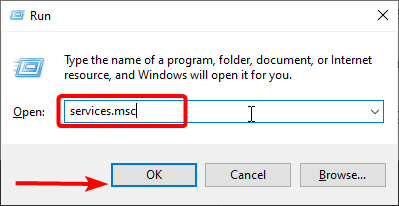
- Haga doble clic en Servicios de integridad de software original de Adobe.
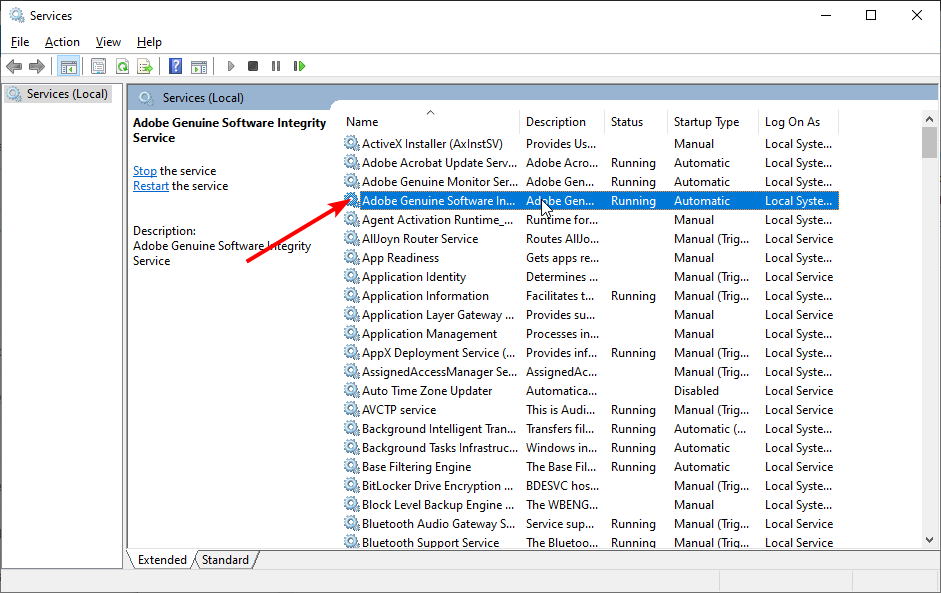
- Ahora configura Liberar escriba a Desactivado y haga clic en Detener botón.
- Finalmente, haga clic en aplicar botón seguido de Bien para guardar los cambios.
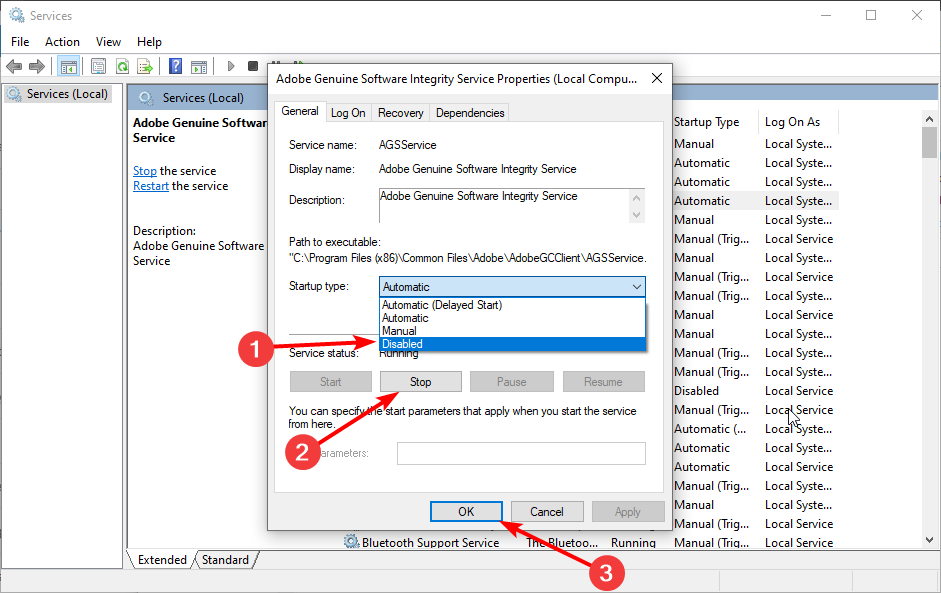
Con los pasos anteriores, debería poder deshabilitar AdobeGCClient fácilmente.
2. ¿Cómo desinstalo AdobeGCClient?
- seguir adelante ventanas la tecla + Rtipo Controly haga clic Bien.
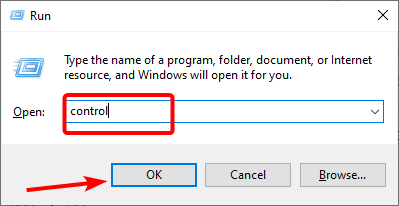
- Ahora seleccione Desinstalar un programa bajo la programador opción.
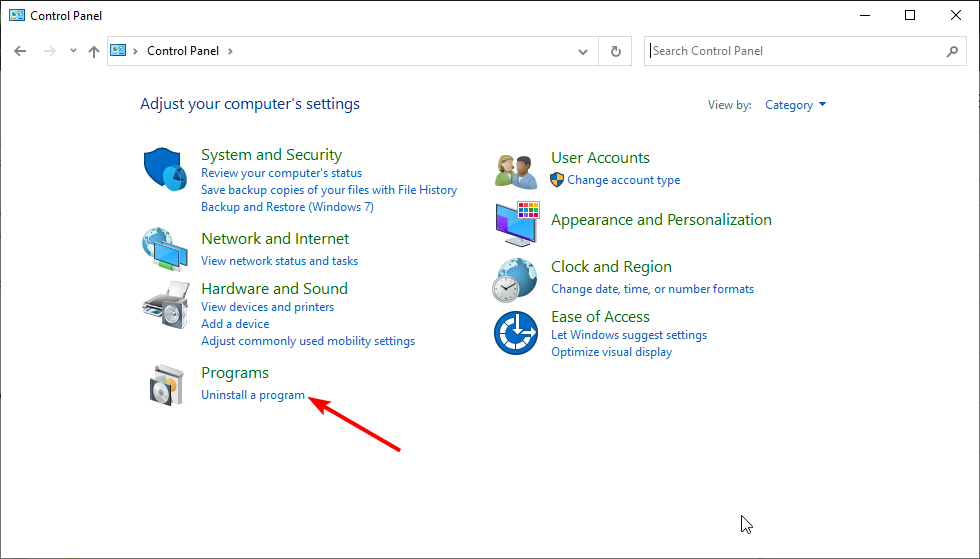
- Haga clic derecho en Servicio original de Adobe opción y seleccione DESINSTALAR.
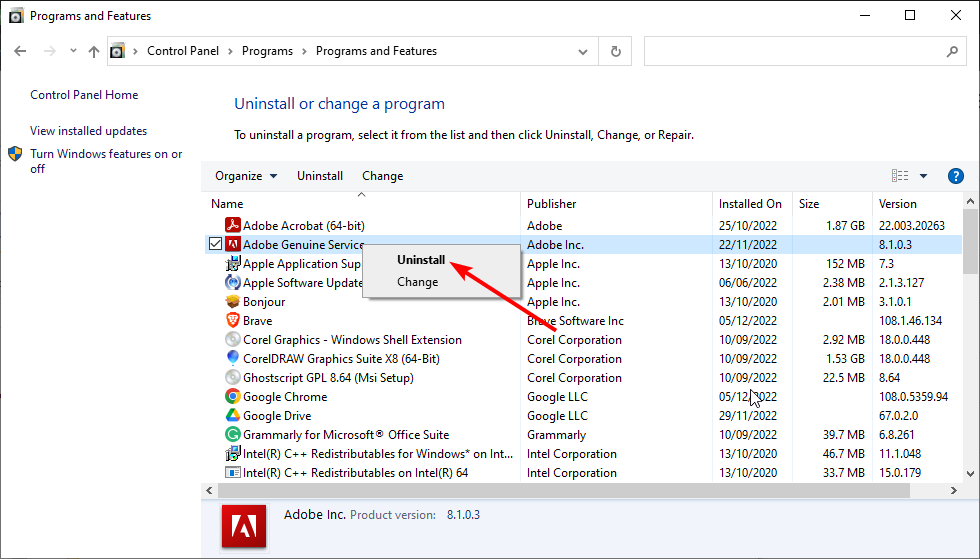
- Finalmente, haga clic en DESINSTALAR cuando se le solicite que confirme la acción.
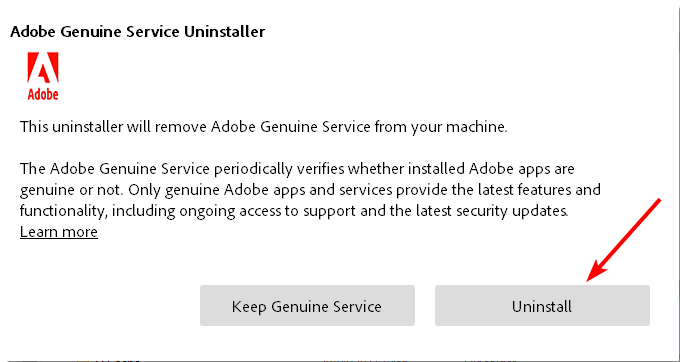
Si no está satisfecho con la desactivación del servicio AdobeGCClient, puede seguir los pasos anteriores para eliminarlo. Esto ayudará a eliminar cualquier indicación que reciba del proceso al intentar utilizar el software de Adobe.
Si Adobe Acrobat muestra un mensaje de error interno, consulte nuestra guía detallada para solucionarlo rápidamente.
No dude en informarnos en los comentarios a continuación si tiene algún problema al implementar los pasos anteriores.
¿Aún tienes problemas? Solucionarlos con esta herramienta:
PATROCINADO
Si los consejos anteriores no resolvieron su problema, su computadora puede estar experimentando problemas más profundos con Windows. Recomendamos descargar esta herramienta de reparación de PC (altamente calificada en TrustPilot.com) para solucionarlos fácilmente. Después de la instalación, haga clic en el botón Empezar a escanear botón y luego presione Arreglar todo.
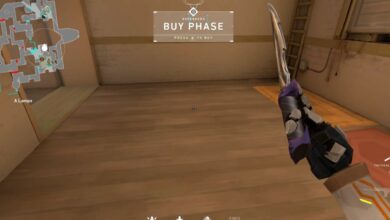

![Photo of Esta operación requiere una estación de ventana interactiva [Fix]](https://kdkick.com/wp-content/uploads/2023/05/Esta-operacion-requiere-una-estacion-de-ventana-interactiva-Fix-390x220.png)